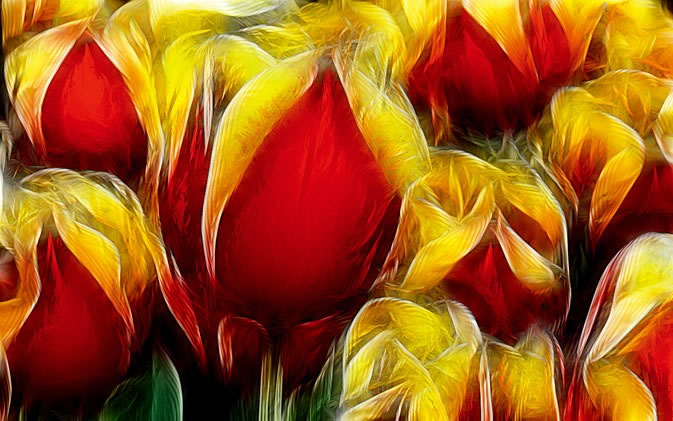使用“线之绘”滤镜插件 打造瑰丽魔幻花卉艺术效果
在前几月一定拍了很多花卉图片吧?用“线之绘”艺术滤镜,将那些花儿创作出离奇的花火画面,让你的花卉作品不再简单。

前期下载插件并安装
线之绘滤镜,就是通过在画面中的分界线添加亮调或暗调的的线条的一种滤镜插件。
1、下载软件
这种用于PS的线之绘滤镜很常见,可在百度搜索PS插件“线之绘”,下载到电脑。
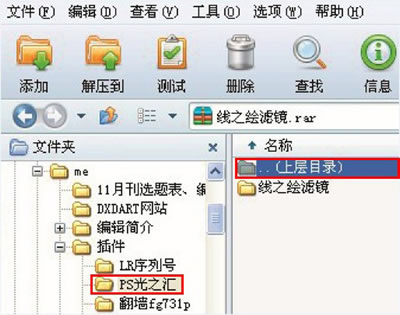
2、解压缩文件并安装
然后,解压缩文件至PS的相关目录:如果PS安装在C盘,就解压缩到 C:\ProgramFiles\Adobe\Adobe Photoshop CS5\Plug-ins这个文件夹里。

Glow100滤镜描绘神奇的花火
线之绘滤镜可以通过调整线条的锐化、宽度、影响半径、扩散程度以及明暗,来达到艺术化的目的。
1、在PS里打开滤镜
进入PS操作界面, 如原先已打开PS,则将其关闭后,再重新进入PS操作界面。在Photoshop的滤镜目录下拉框里打开下“艺术设计”,点击其下级命令“线之绘”。
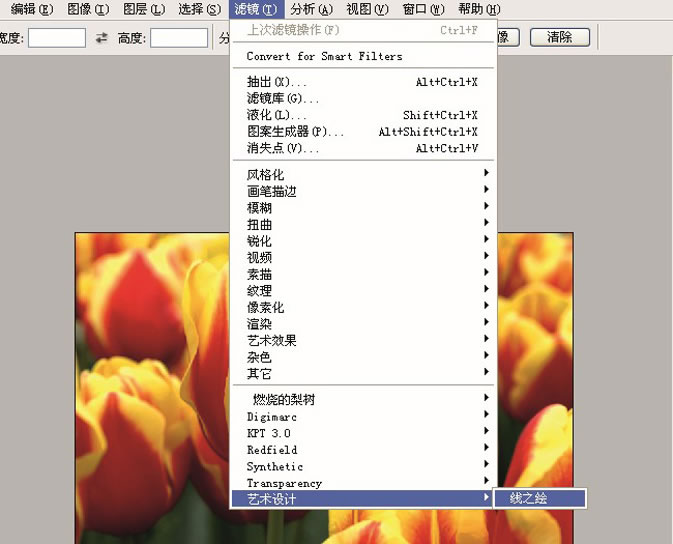
2、独有Glow100滤镜选项
进入“线之绘”调节界面。里面的效果很多,大约有14种。可以尝试Glow100滤镜效果,在显示框里可以看到郁金香图片生成了花火画面。
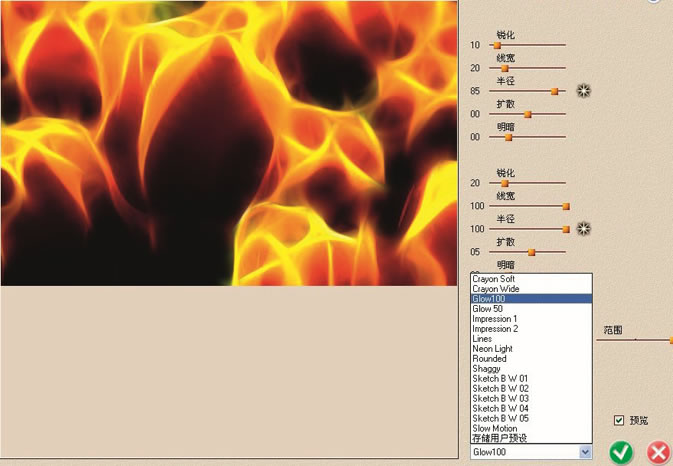
3、锐化“花火”线条
在滤镜的操作界面右边有两组调整参数,可以通过不同参数的变化,改变处理效果。首先可以将“锐化”选项滑块往右拉至数值“20”左右。

4、调整半径,精细定位
进过前面几步的大致调节,郁金香的花朵仿佛燃烧起来,可以将线条的半径精细调整,滑块往右拉一点,让花火的半径更大一点。

5、调整画面明暗降低反差
郁金香花朵的上半部分经过精细调节,画面显得很精彩,但花朵下半部分的暗色影调显得稍暗,可以将“明暗”滑块往左拖动一点,让画面反差不会太大。
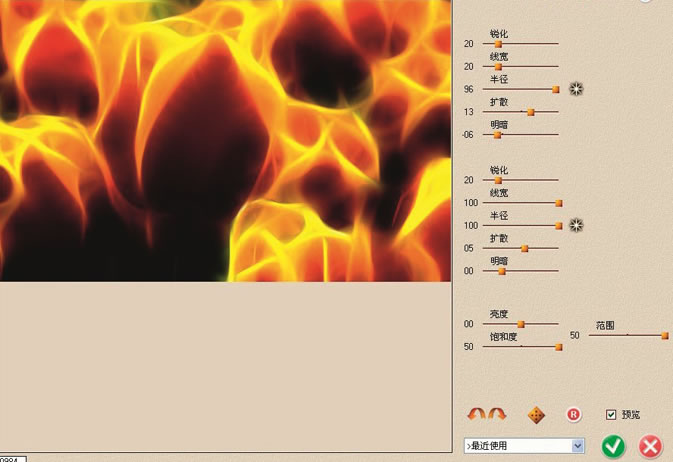
6、扩大花火范围,扩展视图
接下来在画面调节界面的右下方,可以调整整体画面的亮度,将滑块往左拉至数值“-8”,并将“范围”滑块往左拖至数值“27”,这样能让线条更加明显起来。

7、渲染并存储
点击确认后进行渲染,视图片大小耗时有短有长,需要耐心等待,渲染完成后就可以保存图片了。需要用“存储为”的命令另存一个文件名,否则会将原作覆盖掉。
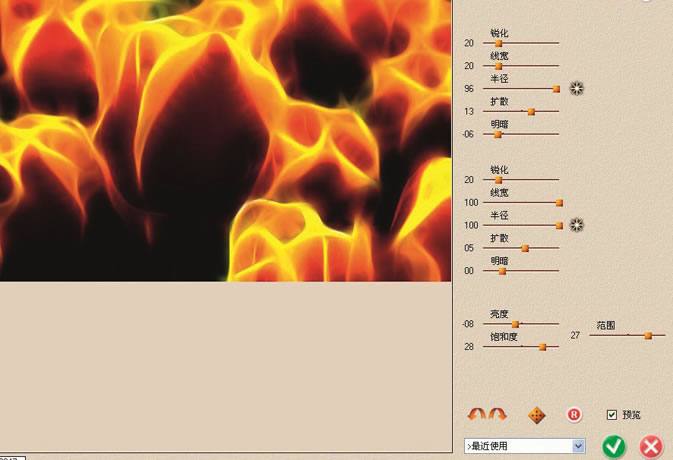
选项丰富的其它特效
不同滤镜有不同效果,根据使用者的不同喜好,可用线之绘自带的十来种预设效果,分别地实践一下。这款功能强大、样式繁多的滤镜可以让你很容易创建古怪、离奇的艺术画面。可产生多种的纹理效果、马赛克效果、梵·高画、点画法、彩色铅笔、碳笔画、黑白照片等效果。右图使用“Crayon Wide”特效将同一张原图画面渲染成油画般的效果。